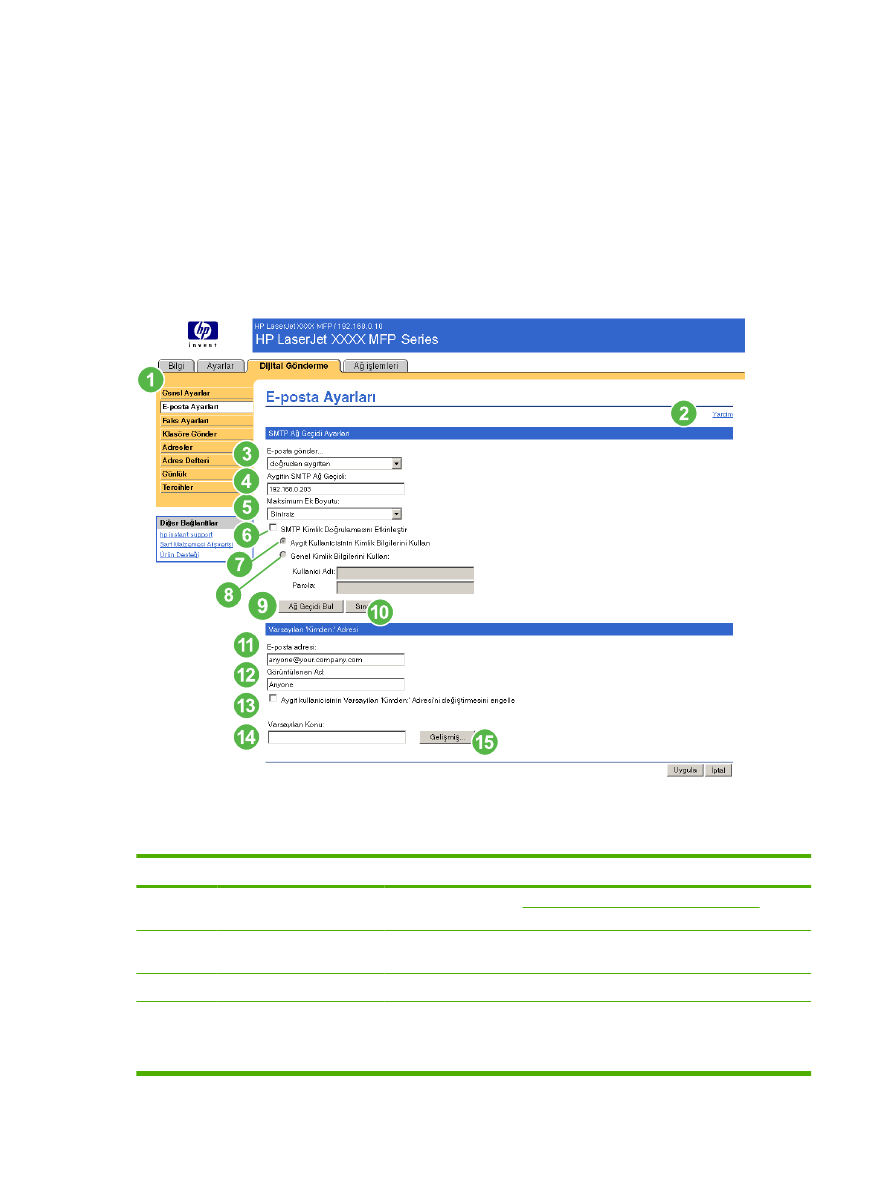
E-posta Ayarları
Ürün bir hedefe e-posta iletileri gönderebilmek için SMTP (Simple Mail Transfer Protocol - Basit Posta
Aktarım Protokolü) ağ geçidi sunucusu gerektirir. SMTP ağ geçidi yanıt vermiyorsa veya
yapılandırılmamışsa ekranda aşağıdaki ileti görüntülenir:
0.0.0.0 yanıt vermiyor veya geçerli bir SMTP Ağ Geçidi Sunucusu değil.
SMTP ayarlarını yapılandırmak, en yüksek e-posta eki boyutunu ayarlamak ve ürünün varsayılan e-
posta adresini ayarlamak için E-posta Ayarları ekranını kullanın. Ayrıca ürünün gönderdiği e-posta
iletileri için varsayılan bir konu ayarlayabilirsiniz. Aşağıdaki şekil ve tabloda bu ekranın nasıl kullanılacağı
açıklanmaktadır.
Şekil 4-2
E-posta Ayarları ekranı
Tablo 4-2
E-posta Ayarları
Numara
Ekrandaki bölge
Bölgenin sağladığı bilgi ya da yetenek
1
HP EWS sekmeleri ve
menüleri
Daha fazla bilgi için bkz.
HP Katıştırılmış Web Sunucusunda gezinme
.
2
Yardım
Dijital Gönderme sekmesindeki ekranlar hakkında bilgiler içeren yardım
dosyasını açmak için tıklatın.
3
E-posta gönder
E-posta iletilerini doğrudan üründen SMTP Ağ Geçidi sunucusuna gönderin.
4
Aygıtın SMTP Ağ Geçidi
Aygıttan gelen e-posta isteklerini yönetecek SMTP Ağ Geçidi sunucusunun
TCP/IP adresini veya ana bilgisayar adını yazın. SMTP Ağ Geçidinin TCP/IP
adresini veya ana bilgisayar adını bilmiyorsanız, ağda uygun bir SMTP Ağ
Geçidi sunucusu aramak için Ağ Geçitleri Bul düğmesini tıklatın.
58
Bölüm 4 Dijital gönderme seçeneklerini ayarlama
TRWW
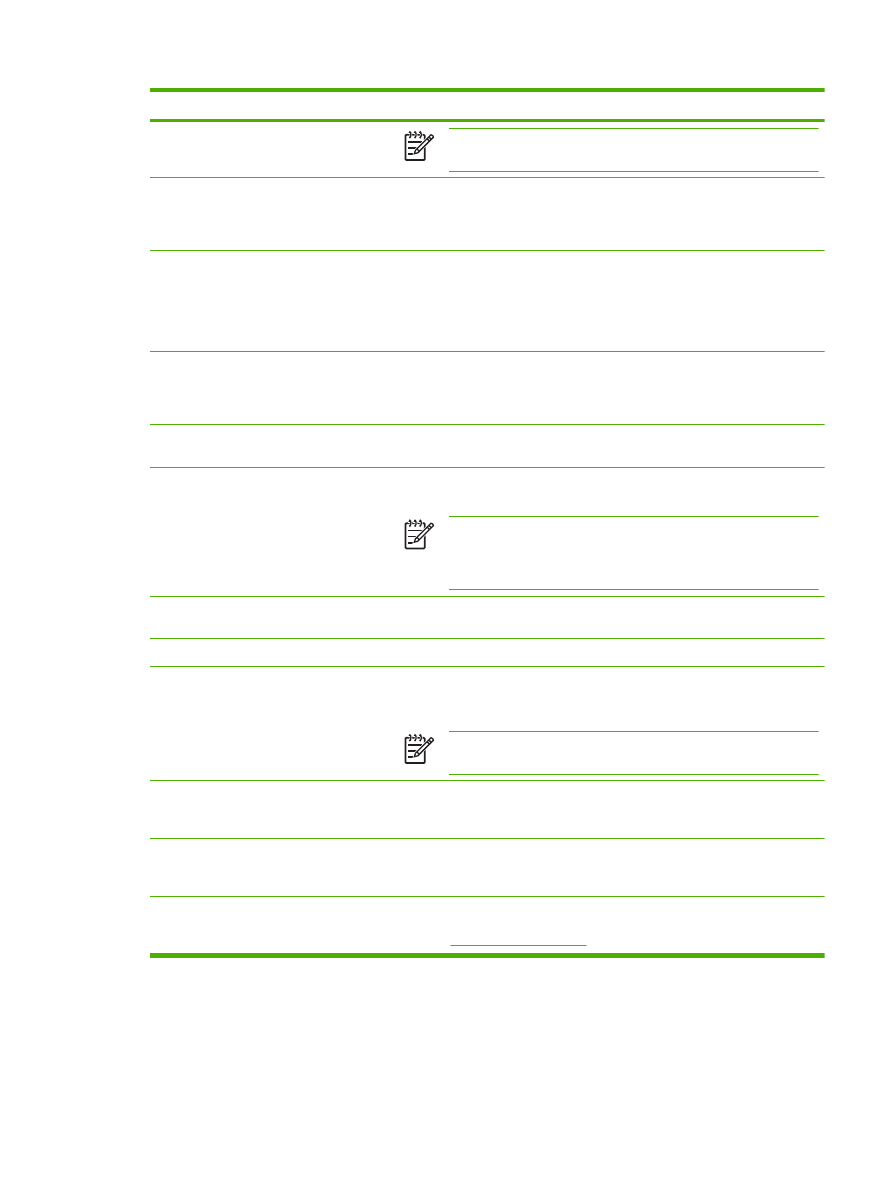
Numara
Ekrandaki bölge
Bölgenin sağladığı bilgi ya da yetenek
Not
Bazı aygıtlar yalnızca TCP/IP adreslerini tanır. Bu tür durumlarda
ana bilgisayarların adı eşdeğerTCP/IP adresine dönüştürülür.
5
Maksimum Ek Boyutu
SMTP Ağ Geçidi sunucusunun iletebileceği en büyük e-posta eki boyutunu
seçin. Ürünün belirtilen en büyük boyuttan daha büyük bir e-posta eki
göndermesi gerekirse, ek daha sonra birden çok e-posta iletisinde gönderilecek
küçük parçalara bölünür.
6
SMTP Kimlik Doğrulamasını
Etkinleştir
Giden e-posta için SMTP kimlik doğrulaması gerektirmek üzere bu ayarı
kullanın.
SMTP kimlik doğrulaması gerektiğinde SMTP sunucusuna kullanıcı adı ve
parola sağlamak için kullanılır. Çoğu Internet Servis Sağlayıcı (ISS) bu kimlik
bilgilerini ister.
7
Aygıt Kullanıcısının Kimlik
Bilgilerini Kullan
Bu ayarı yalnızca SMTP için Kimlik Doğrulması etkinleştirildiğinde ve bireysel
aygıt kullanıcıları SMTP sunucusunda hesaplara sahip olduğunda
kullanabilirsiniz. Çoğu durumda Genel Kimlik Bilgilerini Kullan tercih edilen
yöntemdir.
8
Genel Kimlik Bilgilerini Kullan Tüm kullanıcılar için kullanmak üzere SMTP kimlik doğrulaması için tek bir ad
ve parola belirlemek üzere bu ayarı kullanın.
9
Ağ Geçidi Bul
SMTP Ağ Geçidinin TCP/IP adresini veya ana bilgisayar adını bilmiyorsanız,
ağda uygun bir SMTP Ağ Geçidi sunucusu aramak için bu düğmeyi tıklatın.
Not
E-posta hizmetleri için ISS kullanıyorsanız bu özellik doğru
şekilde çalışmayabilir. SMTP Ağ Geçidinin adı ve adresi ile e-postaya
erişmek için kullanılan kullanıcı adı ve parola için lütfen ISS'nize
başvurun.
10
Sına
Belirtilen SMTP Ağ Geçidi sunucusunun geçerli olduğunu ve çalıştığını
doğrulamak için bu düğmeyi tıklatın.
11
E-posta adresi
Varsayılan gönderen olacak kişinin e-posta adresini yazın.
12
Görünen Ad
Üründen gönderilen e-posta iletileri için "Kimden" alanında görünmesini
istediğiniz adı yazın. Bu alanı ayrıca "Lütfen e-posta adresinizi buraya yazın."
gibi yönergeleri eklemek için de kullanabilirsiniz.
Not
Ad belirtilmezse, giden e-posta iletilerinin "Kimden" alanında E-
posta Adresi alanına yazılan e-posta adresi görünür.
13
Aygıt kullanıcısının
Varsayılan 'Kimden:'Adresini
değiştirmesini önle
Genel kullanıcıların yönetici tarafından ayarlanan e-posta adresini
değiştirmemesini sağlamak için bu onay kutusunu işaretleyin.
14
Varsayılan Konu
istiyorsanız ürünün gönderdiği tüm e-posta iletilerinde görünecek bir konu
yazabilirsiniz. Bu alanı ayrıca "Lütfen iletiniz için bir konu yazın." gibi yönergeleri
eklemek için de kullanabilirsiniz.
15
Gelişmiş
Ürünün gönderdiği e-posta iletileri için ileti metni ve ek ayarlarını yapmak üzere
kullanabileceğiniz yeni bir ekran açmak için bu düğmeyi tıklatın. Daha fazla bilgi
için bkz.
Gelişmiş E-posta Ayarları
.